在数字化时代,将手机内容投屏到投影仪上已成为家庭娱乐和办公会议中的常见需求。坚果投影仪以其出色的性能和便捷的操作,成为众多用户的首选。本文将详细介绍如何使用手机向坚果投影仪投屏,帮助用户轻松享受大屏观影或展示体验。
### 一、前提条件
要实现手机向坚果投影仪投屏,首先需要确保两者处于同一Wi-Fi网络环境中。这是无线投屏的基础条件,确保数据传输的顺畅和稳定。
### 二、无线投屏步骤
#### 1. 华为手机投屏
* 将坚果投影仪和华为手机连接到同一Wi-Fi网络。
* 打开坚果投影仪的“我的应用”,选择“投屏助手”。
* 在华为手机上,打开“设置”,选择“更多连接”或“无线投屏”,搜索并选择坚果投影仪进行连接。
#### 2. 苹果手机投屏
* 同样,将投影仪和苹果手机连接到同一Wi-Fi网络。
* 在投影仪上打开“投屏助手”。
* 在苹果手机上,打开“控制中心”,点击“屏幕镜像”,选择坚果投影仪完成连接。
#### 3. 小米手机及其他安卓手机投屏
* 连接同一Wi-Fi网络。
* 在投影仪上打开“投屏助手”。
* 在小米手机上,打开“设置”,选择“连接与共享”或“更多连接方式”,找到“投屏”功能,选择坚果投影仪进行连接。其他安卓手机操作类似,可能选项名称略有不同。
### 三、第三方投屏软件
对于部分不支持直接投屏的手机,或希望获得更多投屏功能的用户,可以通过下载并安装第三方投屏软件(如乐播投屏)来实现。在手机和投影仪上分别安装软件后,根据软件提示进行设置和连接。
### 四、有线投屏
对于追求更高稳定性的用户,还可以选择有线投屏方式。将手机或电脑通过HDMI、USB等接口连接到坚果投影仪,然后在投影仪上选择对应的输入源即可。
通过以上步骤,用户可以轻松实现手机向坚果投影仪的投屏操作,享受更加丰富的视听体验。